Görüntüler için Bağlam Menüsünden Sola Döndür ve Sağa Döndür'ü Kaldırın
Windows 11/10 bağlam menüsünden Sola(Rotate Left ) Döndür ve Sağa Döndür'ü( Rotate Right ) kaldırmanız için bir öğretici burada . Varsayılan olarak, bu döndürme seçeneklerinin her ikisi de Windows 11/10 PC'nizde kayıtlı görüntülere eklenir. Ancak, bu seçenekleri gerçekten kullanmıyorsanız ve bağlam menünüzü temizlemek istiyorsanız, sağ tıklama bağlam menüsünden Sola(Rotate Left) Döndür ve Sağa Döndür seçeneklerini kaldırabilirsiniz. (Rotate Right)Bu yazıda, içerik menüsünden bu seçenekleri kaldırmak için basit bir Kayıt Defteri ince ayarı paylaşacağız.(Registry)
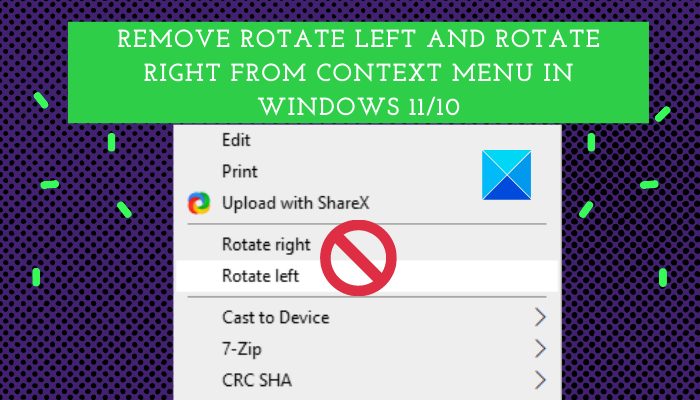
Başlamadan önce, daha güvenli olmak için Kayıt Defterini yedeklemenizi veya önce bir sistem geri yükleme noktası oluşturmanızı öneririz.(backup Registry)
Görüntüler Bağlam Menüsünden(Images Context Menu) Sola Döndür(Rotate Left) ve Sağa(Rotate Right) Döndür'ü Kaldır
Kayıt Defteri Düzenleyicisi'ni(Registry Editor) kullanarak Windows 11/10 /10'da sağ tıklama bağlam menüsünden Sola(Rotate Left) Döndür ve Sağa Döndür'ü(Rotate Right) kaldırabilirsiniz . Bunu yapmanın ana adımları şunlardır:
- Kayıt Defteri Düzenleyicisi uygulamasını açın.
- ContextMenuHandlers anahtarına gidin.
- ShellImagePreview alt anahtarını seçin .
- (Right-click)ShellImagePreview alt anahtarına sağ tıklayın .
- ShellImagePreview alt anahtarını kaldırmak için Sil(Delete) seçeneğini seçin .
- Resimlere gidin ve üzerlerine sağ tıklayarak Sola(Rotate Left) Döndür ve Sağa Döndür(Rotate Right) seçeneklerinin kaybolduğunu kontrol edin.
Bu adımları ayrıntılı olarak tartışalım!
Adımlara başlamadan önce, her dosya biçimi için ayrı ayrı Kayıt Defteri(Registry) anahtarlarını manuel olarak ayarlamanız gerekeceğini unutmayın . Burada, JPG(JPG) görüntülerinin içerik menüsünden Sola(Rotate Left) Döndür ve Sağa Döndür'ü(Rotate Right) kaldırma adımlarından bahsedeceğim . Diğer görüntü formatları için de benzer adımları takip edebilirsiniz. Şimdi JPG(JPG) görüntüleri için yukarıdaki adımları detaylandıralım !
İlk olarak, Kayıt Defteri Düzenleyicisi uygulamasını açın ve ardından aşağıdaki adrese gidin:
HKEY_CLASSES_ROOT\SystemFileAssociations\.jpg\ShellEx\ContextMenuHandlers
Bu konumda ShellImagePreview adlı bir alt anahtar bulacaksınız .
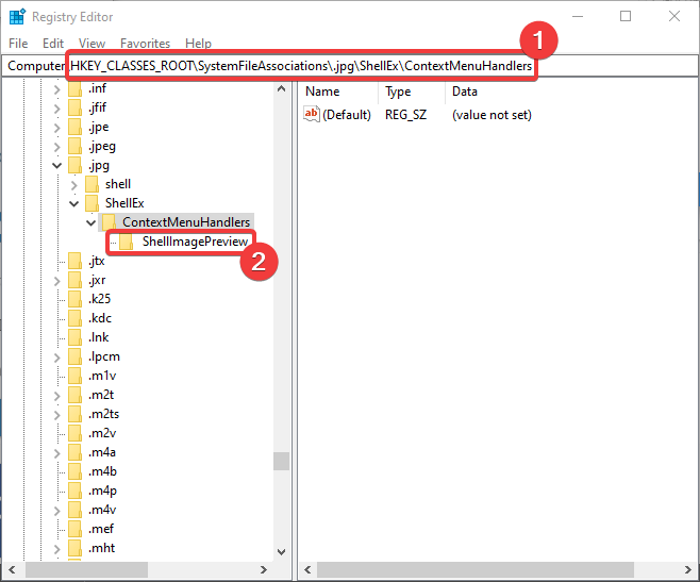
ShellImagePreview alt anahtarına sağ tıklayın ve içerik menüsünden Sil(Delete) seçeneğine basın.
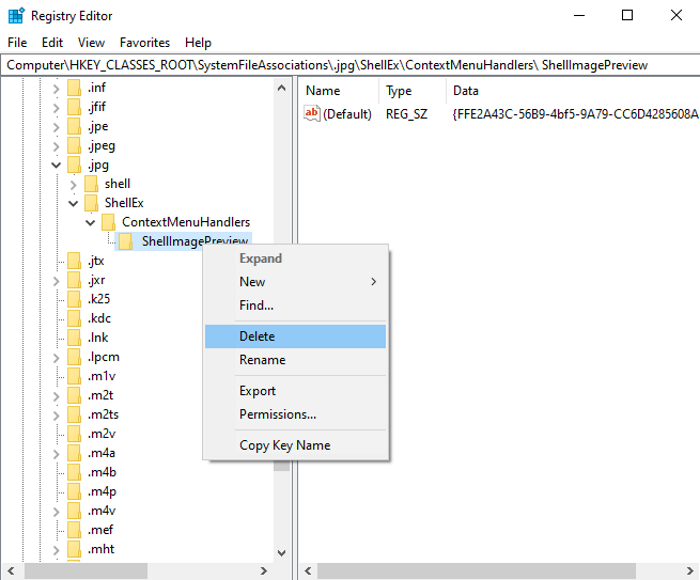
Ardından, Kayıt Defteri Düzenleyicisi'ni(Registry Editor) kapatın ve ardından JPG görüntüsüne gidin ve üzerine sağ tıklayın. Bağlam menüsünde artık Sola(Rotate Left) Döndür ve Sağa Döndür seçeneklerini görmeyeceksiniz.(Rotate Right)
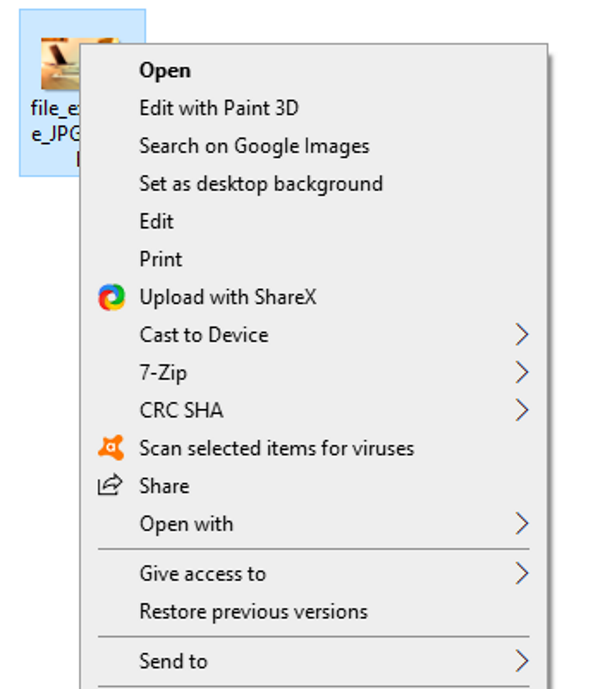
JPG görüntülerinin içerik menüsünden Sola(Rotate Left) Döndür ve Sağa Döndür(Rotate Right) seçeneklerini kaldırdığınıza göre, PNG , BMP , TIFF , GIF vb. diğer görüntüler için de aynı adımları uygulayabilirsiniz . Bunun için aşağıdaki adrese gitmeniz yeterlidir. ilgili görüntü formatı:
HKEY_CLASSES_ROOT\SystemFileAssociations\.bmp HKEY_CLASSES_ROOT\SystemFileAssociations\.dib HKEY_CLASSES_ROOT\SystemFileAssociations\.gif HKEY_CLASSES_ROOT\SystemFileAssociations\.heic HKEY_CLASSES_ROOT\SystemFileAssociations\.heif HKEY_CLASSES_ROOT\SystemFileAssociations\.ico HKEY_CLASSES_ROOT\SystemFileAssociations\.jfif HKEY_CLASSES_ROOT\SystemFileAssociations\.jpe HKEY_CLASSES_ROOT\SystemFileAssociations\.jpeg HKEY_CLASSES_ROOT\SystemFileAssociations\.png HKEY_CLASSES_ROOT\SystemFileAssociations\.rle HKEY_CLASSES_ROOT\SystemFileAssociations\.tif HKEY_CLASSES_ROOT\SystemFileAssociations\.tiff HKEY_CLASSES_ROOT\SystemFileAssociations\.webp
Okuyun(Read) : Windows PC için Ücretsiz Bağlam Menüsü Düzenleyicileri .(Free Context Menu Editors)
Aynı anda birden çok görüntünün bağlam menüsünden Sola(Rotate Left) Döndür ve Sağa(Rotate Right) Döndür nasıl kaldırılır
Aynı anda birden çok görüntünün sağ tıklama bağlam menüsünden Sola(Rotate Left) Döndür ve Sağa(Rotate Right) Döndür'ü de kaldırabilirsiniz . Bunun için bir kayıt defteri dosyası oluşturmanız ve ardından çalıştırmanız gerekir. Bunu yapmak için temel adımlar şunlardır:
- Not Defteri'ni açın.
- Bir(Write) görüntü dosyası türü için ilgili anahtarlar, alt anahtarlar ve değerlerle komut yazın.
- Diğer görüntü dosyası biçimleri için adım (2)'yi tekrarlayın.
- Dosya > Farklı kaydet seçeneğine gidin.
- Dosyayı .reg(.reg) dosya uzantısıyla kaydedin .
- Oluşturulan Kayıt Defteri dosyasını çalıştırın.
Şimdi yukarıdaki adımları açıklayayım!
Öncelikle, PC'nizde Not Defteri'ni(Notepad) açmanız gerekir . Bundan sonra, BMP(BMP) görüntülerinin içerik menüsünden Sola(Rotate Left) Döndür ve Sağa Döndür'ü(Rotate Right) kaldırmak için aşağıdaki komutu yazın :
Windows Registry Editor Version 5.00 [-HKEY_CLASSES_ROOT\SystemFileAssociations\.bmp\ShellEx\ContextMenuHandlers\ShellImagePreview]
Şimdi, diğer görüntü dosyası türleri için yukarıdaki komutu tekrarlamanız gerekiyor. Bu nedenle, JPG(JPG) , PNG , GIF , TIFF ve diğer resimler için aşağıdaki komutları tekrar tekrar yazın :
[-HKEY_CLASSES_ROOT\SystemFileAssociations\.dds\ShellEx\ContextMenuHandlers\ShellImagePreview] [-HKEY_CLASSES_ROOT\SystemFileAssociations\.dib\ShellEx\ContextMenuHandlers\ShellImagePreview] [-HKEY_CLASSES_ROOT\SystemFileAssociations\.gif\ShellEx\ContextMenuHandlers\ShellImagePreview] [-HKEY_CLASSES_ROOT\SystemFileAssociations\.heic\ShellEx\ContextMenuHandlers\ShellImagePreview] [-HKEY_CLASSES_ROOT\SystemFileAssociations\.heif\ShellEx\ContextMenuHandlers\ShellImagePreview] [-HKEY_CLASSES_ROOT\SystemFileAssociations\.ico\ShellEx\ContextMenuHandlers\ShellImagePreview] [-HKEY_CLASSES_ROOT\SystemFileAssociations\.jfif\ShellEx\ContextMenuHandlers\ShellImagePreview] [-HKEY_CLASSES_ROOT\SystemFileAssociations\.jpe\ShellEx\ContextMenuHandlers\ShellImagePreview] [-HKEY_CLASSES_ROOT\SystemFileAssociations\.jpeg\ShellEx\ContextMenuHandlers\ShellImagePreview] [-HKEY_CLASSES_ROOT\SystemFileAssociations\.jpg\ShellEx\ContextMenuHandlers\ShellImagePreview] [-HKEY_CLASSES_ROOT\SystemFileAssociations\.jxr\ShellEx\ContextMenuHandlers\ShellImagePreview] [-HKEY_CLASSES_ROOT\SystemFileAssociations\.png\ShellEx\ContextMenuHandlers\ShellImagePreview] [-HKEY_CLASSES_ROOT\SystemFileAssociations\.rle\ShellEx\ContextMenuHandlers\ShellImagePreview] [-HKEY_CLASSES_ROOT\SystemFileAssociations\.tif\ShellEx\ContextMenuHandlers\ShellImagePreview] [-HKEY_CLASSES_ROOT\SystemFileAssociations\.tiff\ShellEx\ContextMenuHandlers\ShellImagePreview] [-HKEY_CLASSES_ROOT\SystemFileAssociations\.wdp\ShellEx\ContextMenuHandlers\ShellImagePreview] [-HKEY_CLASSES_ROOT\SystemFileAssociations\.webp\ShellEx\ContextMenuHandlers\ShellImagePreview]
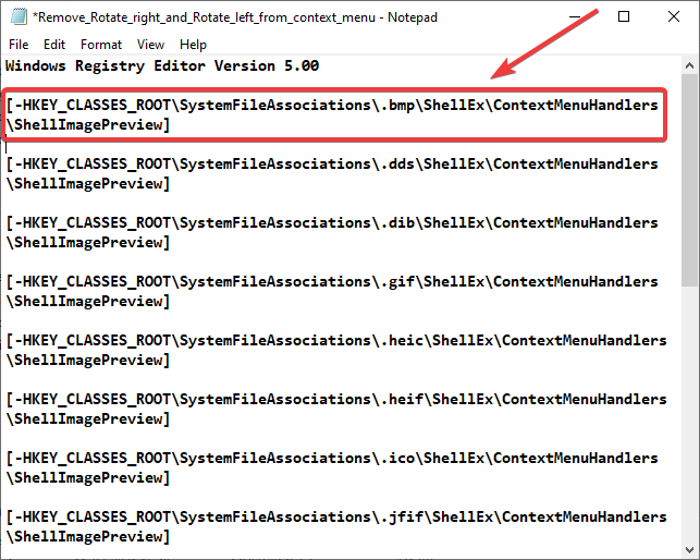
Diğer resimler için de benzer bir komut yazabilirsiniz, ShellEx 'den(ShellEx) önce uzantıdan bahsetmeniz yeterlidir . Komutları yazdıktan sonra Dosya(File) menüsüne gelin ve Farklı kaydet(Save) seçeneğine tıklayın. Ardından, dosyayı kaydederken, Save as type to All Files'ı seçin ve ardından dosya(File) adını ve ardından .reg dosya uzantısını belirtin. Son olarak, Kayıt dosyasını kaydetmek için Kaydet düğmesine basın.(Save)

Oluşturulan Kayıt Defteri(Registry) dosyasına gidin ve birleştirmek için üzerine çift tıklayın. Dosyayı çalıştırmak için yönetici ayrıcalığına ihtiyacınız olacak. Dosyayı çalıştırırken, aynı anda birden çok görüntü formatının bağlam menüsünden Sola(Rotate Left) Döndür ve Sağa Döndür seçeneklerini kaldıracaktır.(Rotate Right)
Okuyun: (Read:)Bağlam Menüsünden Başlamak için Pin(Add or Remove Pin to Start from Context Menu) Nasıl Eklenir veya Kaldırılır .
Windows 11/10 /10'da Bağlam Menüsüne(Context Menu) Sola Döndürme(Rotate Left) ve Sağa(Rotate Right) Döndürme Ekleme
Görüntülerin bağlam menüsüne Sola(Rotate Left) Döndür ve Sağa Döndür(Rotate Right) seçeneklerini geri eklemek isterseniz ne yapmalısınız? Merak(Well) etme. JPG dosyaları için aşağıdaki adımları uygulamanız yeterlidir :(Simply)
Kayıt Defteri Düzenleyicisi'ni açın.
Aşağıdaki adrese gidin:
HKEY_CLASSES_ROOT\SystemFileAssociations\.jpg\ShellEx\ContextMenuHandlers
Üzerine sağ tıklayın ve yeni seçeneği seçin. Bu, yeni bir alt anahtar oluşturacaktır.
Yeni oluşturulan alt anahtarı ShellImagePreview olarak yeniden adlandırın .
Sağ panelden üzerine çift tıklayın ve {FFE2A43C-56B9-4bf5-9A79-CC6D4285608A}Değer verisi alanına girin.
(Press)Tamam düğmesine basın ve Kayıt Defteri Düzenleyicisi'ni(Registry Editor) kapatın .
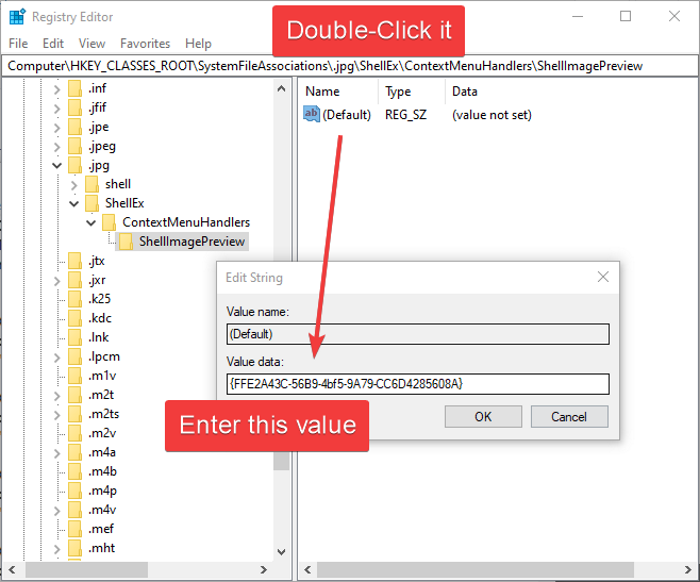
Yukarıdaki adımların gerçekleştirilmesi, Sola(Rotate Left) Döndür ve Sağa Döndür(Rotate Right) seçeneklerini bağlam menüsüne geri yükleyecektir. Aynısını diğer görüntü formatları için de yapabilirsiniz.
Her iki seçeneği de aynı anda birden çok görüntüye eklemek istiyorsanız, aynı anda birden çok görüntü için Sola(Rotate Left) Döndür ve Sağa Döndür'ü(Rotate Right) kaldırmak için yaptığımız gibi bir Kayıt Defteri(Registry) dosyası oluşturun . Sadece(Just) komutta değişiklik yapın; aşağıdaki komutları yazın:
Windows Registry Editor Version 5.00
[HKEY_CLASSES_ROOT\SystemFileAssociations\.bmp\ShellEx\ContextMenuHandlers\ShellImagePreview]
@="{FFE2A43C-56B9-4bf5-9A79-CC6D4285608A}"
[HKEY_CLASSES_ROOT\SystemFileAssociations\.dds\ShellEx\ContextMenuHandlers\ShellImagePreview]
@="{FFE2A43C-56B9-4bf5-9A79-CC6D4285608A}"
[HKEY_CLASSES_ROOT\SystemFileAssociations\.dib\ShellEx\ContextMenuHandlers\ShellImagePreview]
@="{FFE2A43C-56B9-4bf5-9A79-CC6D4285608A}"
[HKEY_CLASSES_ROOT\SystemFileAssociations\.gif\ShellEx\ContextMenuHandlers\ShellImagePreview]
@="{FFE2A43C-56B9-4bf5-9A79-CC6D4285608A}"
[HKEY_CLASSES_ROOT\SystemFileAssociations\.heic\ShellEx\ContextMenuHandlers\ShellImagePreview]
@="{FFE2A43C-56B9-4bf5-9A79-CC6D4285608A}"
[HKEY_CLASSES_ROOT\SystemFileAssociations\.heif\ShellEx\ContextMenuHandlers\ShellImagePreview]
@="{FFE2A43C-56B9-4bf5-9A79-CC6D4285608A}"
[HKEY_CLASSES_ROOT\SystemFileAssociations\.ico\ShellEx\ContextMenuHandlers\ShellImagePreview]
@="{FFE2A43C-56B9-4bf5-9A79-CC6D4285608A}"
[HKEY_CLASSES_ROOT\SystemFileAssociations\.jfif\ShellEx\ContextMenuHandlers\ShellImagePreview]
@="{FFE2A43C-56B9-4bf5-9A79-CC6D4285608A}"
[HKEY_CLASSES_ROOT\SystemFileAssociations\.jpe\ShellEx\ContextMenuHandlers\ShellImagePreview]
@="{FFE2A43C-56B9-4bf5-9A79-CC6D4285608A}"
[HKEY_CLASSES_ROOT\SystemFileAssociations\.jpeg\ShellEx\ContextMenuHandlers\ShellImagePreview]
@="{FFE2A43C-56B9-4bf5-9A79-CC6D4285608A}"
[HKEY_CLASSES_ROOT\SystemFileAssociations\.jpg\ShellEx\ContextMenuHandlers\ShellImagePreview]
@="{FFE2A43C-56B9-4bf5-9A79-CC6D4285608A}"
[HKEY_CLASSES_ROOT\SystemFileAssociations\.jxr\ShellEx\ContextMenuHandlers\ShellImagePreview]
@="{FFE2A43C-56B9-4bf5-9A79-CC6D4285608A}"
[HKEY_CLASSES_ROOT\SystemFileAssociations\.png\ShellEx\ContextMenuHandlers\ShellImagePreview]
@="{FFE2A43C-56B9-4bf5-9A79-CC6D4285608A}"
[HKEY_CLASSES_ROOT\SystemFileAssociations\.rle\ShellEx\ContextMenuHandlers\ShellImagePreview]
@="{FFE2A43C-56B9-4bf5-9A79-CC6D4285608A}"
[HKEY_CLASSES_ROOT\SystemFileAssociations\.tif\ShellEx\ContextMenuHandlers\ShellImagePreview]
@="{FFE2A43C-56B9-4bf5-9A79-CC6D4285608A}"
[HKEY_CLASSES_ROOT\SystemFileAssociations\.tiff\ShellEx\ContextMenuHandlers\ShellImagePreview]
@="{FFE2A43C-56B9-4bf5-9A79-CC6D4285608A}"
[HKEY_CLASSES_ROOT\SystemFileAssociations\.wdp\ShellEx\ContextMenuHandlers\ShellImagePreview]
@="{FFE2A43C-56B9-4bf5-9A79-CC6D4285608A}"
[HKEY_CLASSES_ROOT\SystemFileAssociations\.webp\ShellEx\ContextMenuHandlers\ShellImagePreview]
@="{FFE2A43C-56B9-4bf5-9A79-CC6D4285608A}"
Oluşturulan Kayıt Defteri(Registry) dosyasını çalıştırın ve resimlerinize döndürme seçeneklerini geri yükleyecektir.
Böylece, Kayıt Defteri Düzenleyicisi'ni(Registry Editor) kullanarak içerik menüsünden Döndürme Sola(Rotate Left) ve Sağa(Rotate Right) Döndür'ü kaldırabilirsiniz .
Şimdi okuyun: (Now read: )Bağlam Menüsünden OneDrive'a Taşı(Remove Move to OneDrive from Context Menu.) Nasıl Kaldırılır.
Related posts
Google Images Context Menu Context Menu'teki Add Search'de Windows 11/10'te
XnShell Eğer Context Menu kullanarak yeniden boyutlandırma, döndürme, düzenleme görüntü dönüştürme sağlar
Context Menu Editörler: Add, Remove Context Menu Windows 11 ürünleri
Düzenleme, Add, Windows 10 içinde New Context Menu den Remove ürün
Windows 10'de Secure Delete context menu'e nasıl eklenir?
Explorer yılında Get geri Open Command Prompt burada yerine PowerShell
Add or Remove Pin Context Menu'dan Windows 10'de başlayacak
Add or Remove Open Windows Terminal'de Context Menu'dan
Remove Edit ile Photos and Edit ile Paint 3D Context Menu gelen
Light or Dark mode Windows 10'deki içerik menüsünden Nasıl geçiş yapılır?
Environment Variables için Context Menu içinde Windows 10 nasıl eklenir
Add Run item Windows 10'teki Sandbox Context Menu'e
Sağ tıklama context menu'i devre dışı bırakın - Windows Explorer
Context Menu'ten Kayıp Windows 10 Image Preview
Right-click Start Menu or Taskbar Windows 10'te çalışmıyor
Add Open Windows Terminal Context Menu'de yönetici olarak
Add Open Windows Terminal ANY Profile'yi Context Menu'de açacak
Windows 11/10'de Desktop'e doğru tıklayamıyorum
Skype Context Menu item Windows 10 ile Share nasıl kaldırılır
Windows 11 içinde Windows 10 Explorer & Context Menu geri almak için nasıl
